PhotoShop制作逼真的锈蚀文字效果教程
摘要:教程介绍如何通过photoshop的纹理叠加和图层样式及滤镜打造一个肮脏生锈的金属字,先看效果图新建文档454x340像素,背景黑色,输入白...
教程介绍如何通过photoshop的纹理叠加和图层样式及滤镜打造一个肮脏生锈的金属字,先看效果图

新建文档454x340像素,背景黑色,输入白色粗体文字
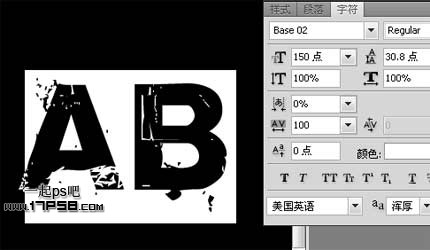
底部建新层,调出文字选区,选择>修改>扩展5像素

前景色#454545填充选区,然后添加图层样式


ps制作火焰字方法
PS制作钻石效果字教程
Photoshop打造非常绚丽的烟花字
【PhotoShop制作逼真的锈蚀文字效果教程】相关文章:
